إصلاح مشاكل الاتجاهات في iPhone Maps
لا داعي للقلق بشأن فقدان البيانات، اكتشاف بسرعة واصلاح أخطاء تطبيق خرائط iPhone في 3 دقائق، وتثبيت أحدث نظام iOS بنقرة واحدة لجعل جهاز iPhone الخاص بك يبدو جديدًا تمامًا! قم بالتحميل الآن للحصول على نسخة تجريبية مجانية iMyFone Fixppo
يُعتبر تطبيق الخرائط على iPhone من التطبيقات الأصلية الرائعة التي تقدم أنماطًا متعددة للخرائط، مثل القمر الصناعي، والخريطة المسطحة، والواقع المعزز، مما يجعله أداة أساسية لاستكشاف الأماكن والتنقل بسهولة.
ورغم كفاءته العالية، إلا أن بعض المستخدمين يواجهون مشاكل في التوجيه والملاحة، حيث أبلغ العديد منهم عن ظهور خطأ "الاتجاهات غير متوفرة خرائط الايفون" أثناء التنقل.
في هذه المقالة، سنقوم بالتعمق في أسباب هذه المشكلة، وسنستعرض 8 حلول فعالة لمساعدتك في حل مشكلة الاتجاهات غير متوفرة في الايفون واستعادة وظيفة الملاحة في خرائط iPhone بسرعة وسهولة.

أسباب مشكلة الاتجاهات غير متوفرة في الايفون
فيما يلي الأسباب الأربعة الرئيسية المحتملة لمشكلة عدم توفر الاتجاهات في الايفون.
- قد يبدو هذا السبب بسيطًا للغاية، ولكن ضعف الاتصال بالإنترنت هو السبب الأكثر شيوعًا لحدوث الأخطاء في التطبيقات، وذلك ينطبق بشكل خاص على خرائط أبل التي تحتاج إلى اتصال ثابت بالإنترنت لتحميل الخرائط الجديدة والاتجاهات.
- وحتى لو كان لديك اتصال جيّد بالإنترنت، فالخرائط تحتاج أيضًا إلى إشارة GPS قوية، وهو أمر لا يتوفر دائمًا بسهولة.
- تحتاج خرائط الايفون إلى إذن الوصول إلى الموقع، الأمر الذي يمكنك التحكم به من إعدادات التطبيق. إذا قمت بإيقاف إذن الوصول للموقع في تطبيق الخرائط، فلن يتمكن التطبيق من توفير الاتجاهات.
- تظهر مشكلة الاتجاهات غير متوفرة في الايفون في بعض الأحيان لأن الجوال الذي تستخدمه يعمل بنظام iOS قديم ولم تقم بتحديثه منذ مدة طويلة، الأمر الذي يؤدي أيضًا إلى عدم تحديث الاتجاهات في تطبيق الخرائط.
8 طرق لحل مشكلة الاتجاهات غير متوفرة في الايفون
بعد معرفة الأسباب التي تجعل الخرائط لا تعمل في الايفون، هيا بنا نلقي نظرة على الحلول الممكنة لهذه المشكلة.
1تأكد من اتصالك بالإنترنت
في البداية، تأكد من اتصالك بالإنترنت سواءً من خلال الشبكة اللاسلكية أو بيانات الجوال. إذا كنت متصلًا بالشبكة اللاسلكية، فحاول الاقتراب من جهاز الموزع (الراوتر)، أمّا إذا كنت تستخدم بيانات الجوال، فحاول الوقوف في مكان توجد به إشارة أقوى للشبكة الخليوية.
يمكنك أيضًا فصل اتصالك بالإنترنت ومحاولة الاتصال من جديد، فذلك قد يكون مفيدًا في حل المشكلة.
نصائح:
إذا كنت تقوم بتحميل تطبيقات أو ملفات في الخلفية، فذلك ربما يؤدي إلى الضغط على اتصالك بالإنترنت، وبالتالي عدم القدرة على تحميل خرائط أبل.
2الحصول على إشارة GPS أقوى
رغم أن الأمر ليس واضحًا كثيرًا، لكن تطبيقات الملاحة مثل خرائط أبل لا زالت تستخدم إشارة الـ GPS وليس فقط الإنترنت، ولذلك فإن خرائط أبل قد تفقد موقعك عندما تدخل تحت الأرض، كما هو الحال في قطارات الأنفاق. وبالتالي، إذا فقدت الاتصال بالـ GPS، فلن تستطيع خرائط أبل تزويدك بالاتجاهات بدقة.
إن أفضل طريقة للحفاظ على اتصال جوالك بالـ GPS هو الوقوف في مكان مفتوح، فذلك يسمح لجوالك بالاتصال بالأقمار الصناعية مباشرة.
3تشغيل خدمات الموقع
إذا كان جوالك متصلًا بالإنترنت والـ GPS، ولكن خرائط أبل لا تستطيع العثور على موقعك، فذلك يعني أنك ربما قمت بالخطأ بإيقاف الوصول إلى الموقع، وهي خاصية تحتاجها خرائط أبل لتتبع موقعك.
الخطوة 1: افتح إعدادات الايفون، وانزل بالقائمة إلى أن تصل إلى خيار "الخصوصية والآمن". بعد ذلك، انقر على "خدمات الموقع"، ومن هناك يمكنك التأكد من تفعيل تلك الخدمات.
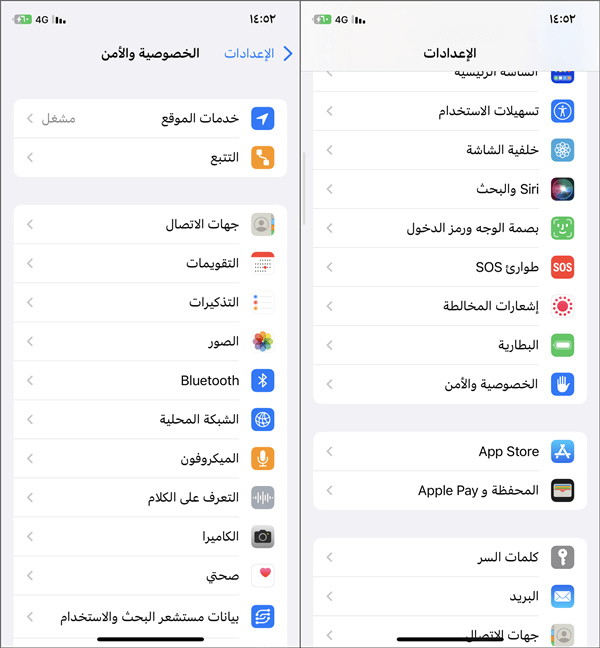
الخطوة 2: انزل بالقائمة إلى أن تعثر على تطبيق الخرائط، ثم قم بتشغيل "الموقع الدقيق"، والاختيار بين "أثناء استخدام التطبيق" أو "أثناء استخدام التطبيق أو الأدوات".
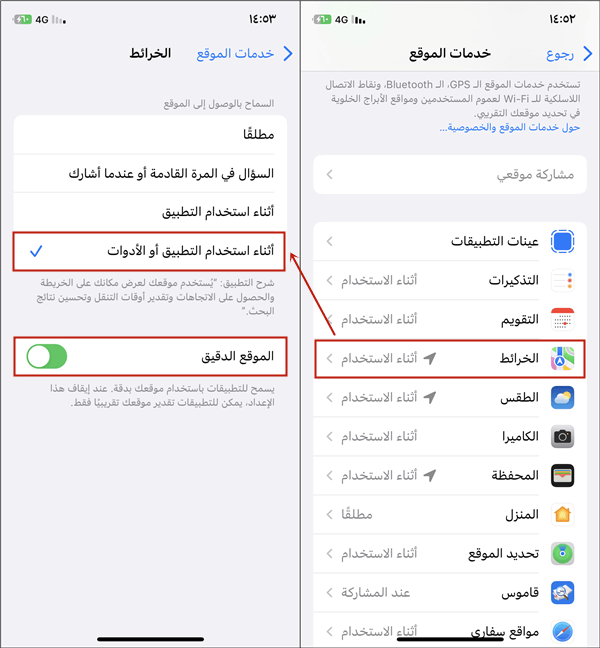
الخطوة 3: قم بإعادة تشغيل خرائط الايفون وتحقق من حل المشكلة.
4تصحيح إعدادات الوقت والتاريخ
لن تعمل خرائط الايفون إذا لم يكن الوقت والتاريخ في جوالك صحيحين، وذلك لأن الايفون سوف يحاول الحصول على المعلومات من خادم مختلف، وبالتالي فإن المعلومات التي يحصل عليها لن تكون مطابقة.
وأفضل طريقة لحل هذه المشكلة تتمثل في ضبط الوقت والتاريخ في جوالك الايفون بشكل "تلقائي". بهذه الطريقة سوف يظل جوالك الايفون متزامنًا دائمًا مع خوادم أبل، والتي تزودك بالوقت والتاريخ الصحيحين في موقعك.
الخطوة 1: افتح الإعدادات، وانقر على "عام"، ثم على "الوقت والتاريخ".
الخطوة 2: قم بتشغيل خيار "الإعداد تلقائيًا".
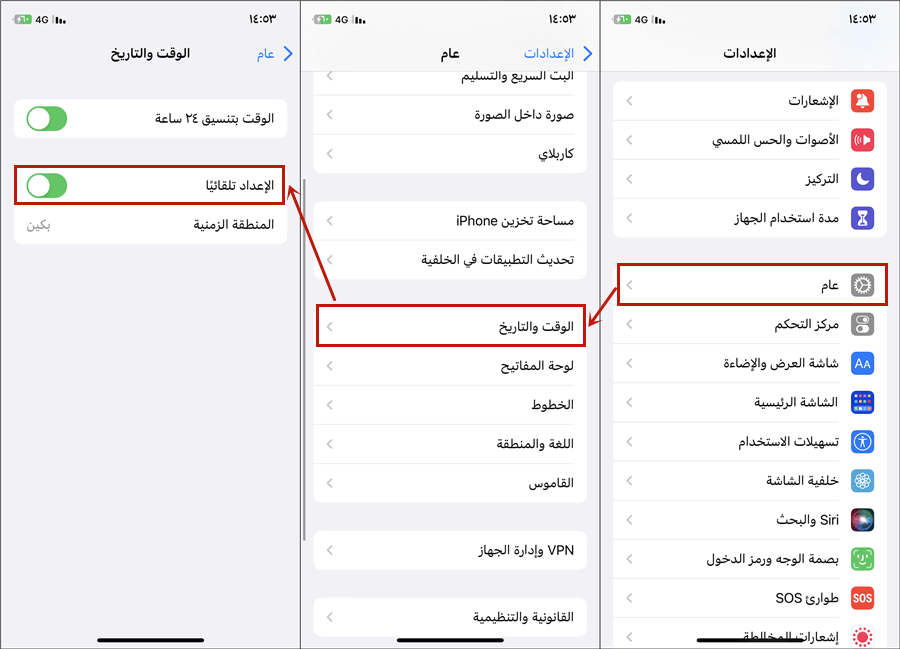
5إعادة تشغيل الجوال وخرائط أبل
أحيانًا تساعد إعادة تشغيل الجوال أو إعادة تشغيل تطبيق الخرائط على حل مشكلة الاتجاهات غير متوفرة في الايفون. يمكنك إعادة تشغيل خرائط أبل من خلال فرض إيقاف تشغيل التطبيق.
الخطوة 1: بمعنى آخر، قم بالسحب ببطء من أسفل الشاشة لاستعراض التطبيقات، ثم قم بسحب تطبيق خرائط أبل إلى الأعلى لإغلاقه.
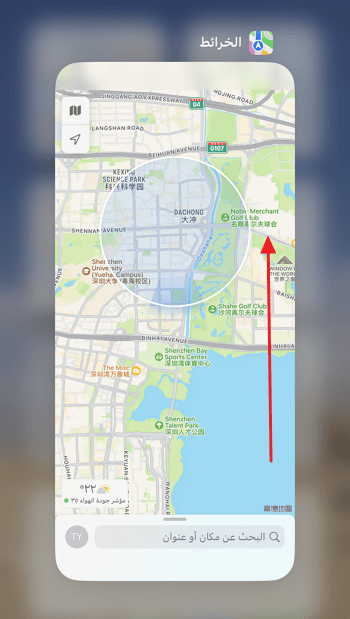
الخطوة 2: إذا لم يجدِ ذلك نفعًا، فحاول إعادة تشغيل الايفون. يمكنك إيقاف تشغيل الايفون عبر فتح الإعدادات، والنقر على "عام"، ثم على "إيقاف" من أسفل الشاشة.
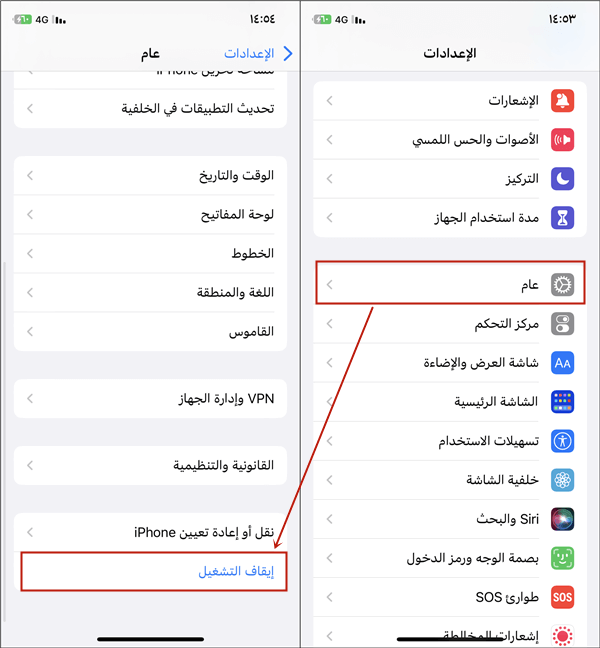
الخطوة 3: قم بعد ذلك بتشغيل الجهاز عبر الضغط مطولًا على زر القفل.
6إزالة تطبيق الخرائط وإعادة تثبيته من جديد
ربما يكون سبب المشكلة احتواء تطبيق الخرائط على بعض البيانات التالفة. في هذه الحالة، يجب أن تقوم بحذف التطبيق من جوالك الايفون وإعادة تثبيته من جديد.
يمكنك حذف التطبيق عبر النقر مطولًا على أيقونته، ثم اختيار "إزالة التطبيق"، "حذف التطبيق"، وأخيرًا "حذف".
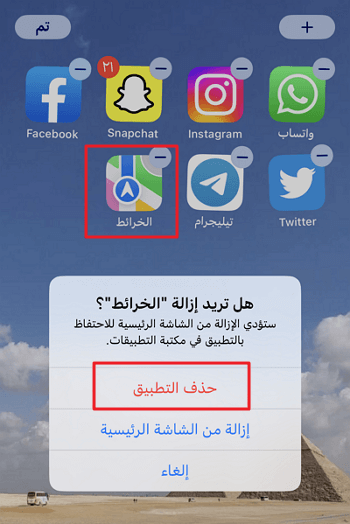
بمجرد الانتهاء من حذف التطبيق، قم بإعادة تثبيته مجددًا من المتجر، مع العلم أنه مجانيّ.
7إعادة تعيين جميع بيانات الموقع والشبكة
يمكنك أيضًا إعادة تعيين جميع إعدادات الموقع والشبكة لحل مشكلة الاتجاهات غير متوفرة في الايفون.
خطوات إعادة تعيين إعدادات الشبكة وإعدادات الموقع والخصوصية:
الخطوة 1: اذهب إلى الإعدادات > "عام"، ثم انزل بالقائمة إلى أن تصل إلى "نقل أو إعادة تعيين الـ iPhone".
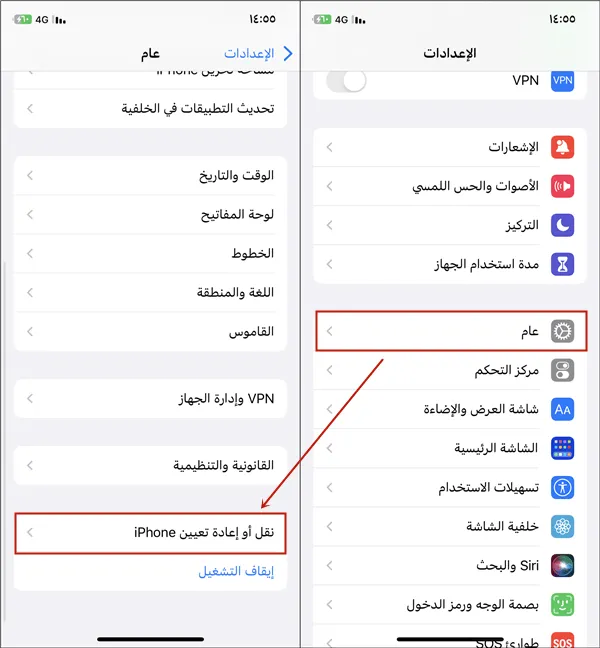
الخطوة 2: انقر على "إعادة تعيين"، ثم على "إعادة تعيين إعدادات الشبكة"، وبذلك تكون قد قمت بإعادة تعيين إعدادات الشبكات الخلوية، وشبكات Wi-Fi، وكلمات المرور، وكذلك إعدادات APN وVPN.
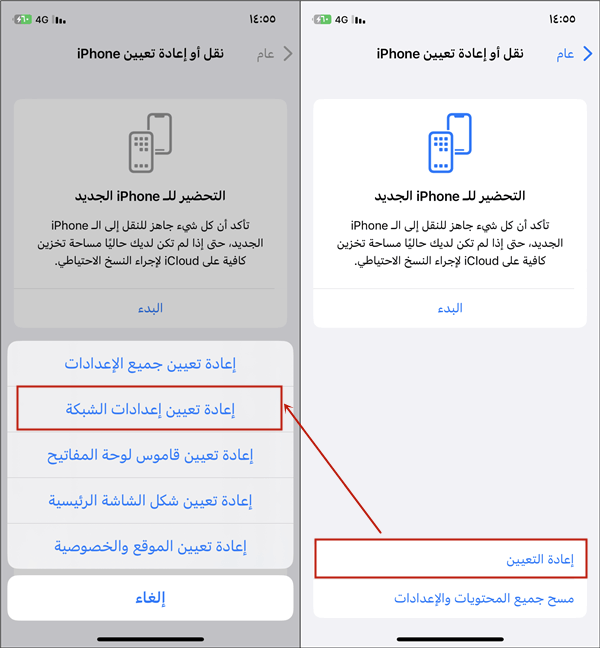
الخطوة 3: انقر على إعادة تعيين مجددًا، وهذه المرة اختر "إعادة تعيين الموقع والخصوصيّة".
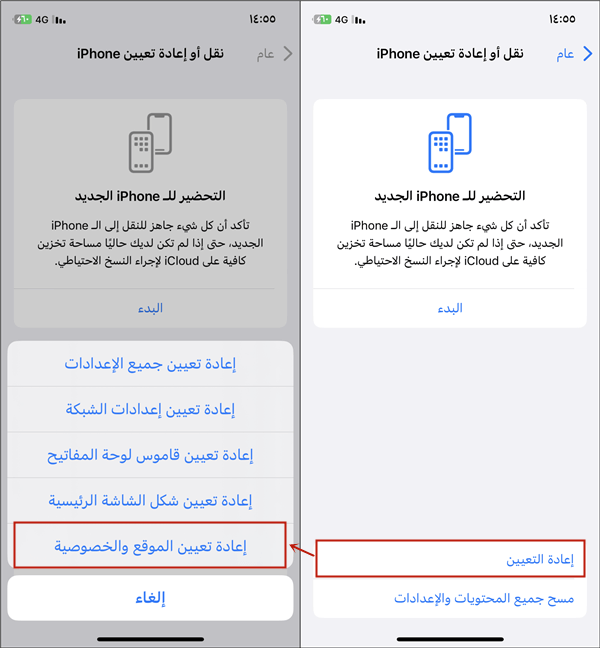
الخطوة 4: قم بإعادة الاتصال بشبكة الايفون وتمكين الوصول إلى الموقع.
قم الآن بفتح تطبيق الخرائط والتحقق من حل المشكلة.
8تحديث الايفون وإصلاح مشاكل النظام بدون الفرومات
إذا كانت المشكلة ناجمة عن استخدام نظام iOS قديم للغاية، أو وجود مشاكل برمجية أخرى في نظام التشغيل، فيمكنك حلها باستخدام أداة iMyFone Fixppo لإصلاح نظام تشغيل الايفون.
يمكن لهذه الأداة حل العديد من مشاكل iOS، وكذلك تحديث جوالك الايفون إلى آخر إصدار iOS دون فقد أي بيانات، كما أنها تدعم جميع أجهزة iOS بما في ذلك أجهزة الايفون والايباد.
مزايا Fixppo الرئيسية:
- حل العديد من مشاكل iOS خلال 10 دقائق، بما في ذلك مشكلة عدم عمل خرائط الايفون، ومشكلة انخفاض سطوع الشاشة في الايفون.
- تحديث جوالك الايفون إلى آخر إصدار iOS أو العودة إلى الإصدارات الأقدم.
- دعم جميع إصدارات iOS والأجهزة التي تشغلها.
- وضع جوالك الايفون في وضع الاسترداد بنقرة واحدة مجانًا.
خطوات حل مشكلة الاتجاهات غير متوفرة في الايفون بواسطة Fixppo:
الخطوة 1: بعد تحميل Fixppo وتشغيله، اختر "إصلاح نظام Apple" > "الوضع القياسي" من الخيارات الرئيسيّة، علمًا أن هذا الخيار لا يؤدي إلى فقد أي بيانات.

الخطوة 2: قم بتوصيل جوالك الايفون إلى الكمبيوتر، ثم افتح قفل الجوال، وسوف تقوم Fixppo بالتعرف تلقائيًا على جوالك، وعرض البرامج الثابتة المتوفرة. عندها اختر البرنامج الملائم، وانقر "تحميل".

الخطوة 3: عندما يكون كل شيء جاهزًا، انقر على "البدء" لتشغيل عملية الإصلاح. لا تستخدم جوالك الايفون أثناء سير العملية.

بمجرد اكتمال العملية، تحقق من حل المشكلة في جوالك وعودته إلى وضعه الطبيعي.
أسئلة شائعة حول خرائط الايفون
1لماذا لا تعمل خرائط أبل في السعودية؟
قبل إصدار iOS 16 في 2022، لم تكن خرائط أبل تعمل في السعودية، ولكن أبل قامت بتوسيع تطبيق الخرائط المحدث في iOS 16 ليشمل السعودية وفلسطين وإسرائيل.
وبالتالي، يجب تحديث الايفون والايباد إلى iOS 16 حتى يتسنى استخدام الخرائط في المملكة العربية السعودية.
2ما هي الدول العربية التي تعمل خرائط أبل فيها؟
تتوفر خرائط أبل في أكثر من 200 منطقة حول العالم، منها الجزائر والبحرين وجزر القمر وجيبوتي ومصر والعراق والأردن والكويت ولبنان وليبيا والمغرب وموريتانيا وعمان وفلسطين وقطر والسعودية والصومال والسودان وتونس والإمارات واليمن.
لمزيد من المعلومات حول المزايا المتوفرة في منطقتك، قم بزيارة صفحة المزايا المتوفرة.
3كيف أحصل على أحدث الميزات في تطبيق الخرائط؟
للحصول على أحدث المزايا في تطبيق الخرائط، فإنك بحاجة إلى تحديث جهازك الايفون أو الايباد إلى أحدث إصدار من iOS أو iPadOS، وحينها سوف يعرض تطبيق الخرائط أحدث البيانات في كل مرة تستخدمه فيها.
الخلاصة
استعرضنا في هذا المقال أفضل الطرق لحل مشكلة الاتجاهات غير متوفرة في الايفون. قم بتجربة الطرق الموضحة أعلاه لحل المشكلة بحسب طبيعة الحالة التي تواجهها. وإذا كانت المشكلة ناجمة عن مشاكل في برنامج iOS، فقم رجاءً بتحميل أداة Fixppo لإصلاح نظام التشغيل.
أعلمنا رجاءً بالطريقة التي استطعت باستخدامها حل المشكلة. يمكنك مشاركة آرائك في قسم التعليقات أدناه.






